fonルーターのセットアップ
先日iPhone 4をついに購入しました。
そしてそのオマケ(?)でついてきたのがFONルーター。
治療院の無線環境は初代AirMac Expressを使っていました。
だらかべつのFONルーターも必要ないと思っていたのですが・・・
スペックを良く見ると“n"に対応してるではないですか!
初代AirMac Expressは遠い記憶では"b/g"までしか対応していなかったはず。
だからFONルーターにするとLAN環境の改善になるのでは?
と思い申し込みました。
で、今日届いたのさっそくセットアップ。
ただ、同梱されているマニュアルはiPhoneと携帯電話で接続する方法しか書いてありません。
パソコンはちゃんとつながるのかなぁ・・・と少々不安。
まぁ、とりあえず接続してみよう、ということで箱から出してケーブルをつなぐこと数分。
まず、プライベート用のLAN環境であるMyPlaceの方にはトラブルもなく接続できました♪
手順というほどのこともないですがメモっておくと下記の2ステップ。
- 無線LANのネットワークの中にMyPlaceが出てくるのでそれを選択。
- WPA Keyを聞いてくるので入力(これは本体のウラ側に書いてあります)
ただ、ESSIDがMyPlaceというのが気に入らない。
近所でiPhoneを買ってFONルーターを手に入れた人が現れるとMyPlaceというのが沢山出てくることになりますからねぇ。
変え方は次のステップでやります。
- ブラウザで192.168.10.1にアクセス
- FONルーターの管理画面が表示

- パスワードadminでログイン
- ステータスが表示されます
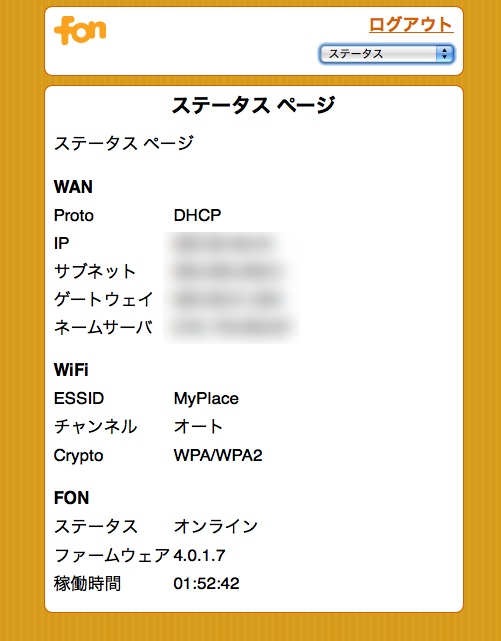
- 右上のドロップボックスからWiFiを選択
- 下の画面のSSIDを自分の好きなものに変える
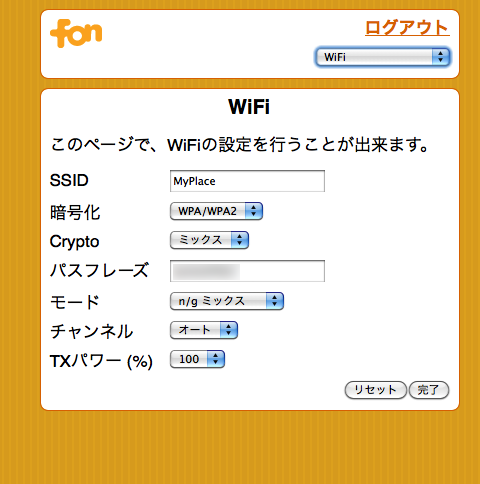
これで完了です。
ちなみにパスフレーズというのは本体のウラに書いてあるWPA Keyのようです。
これも変更可能です。変えておいた方が安全でしょうね。
ちなみに管理画面のログインパスワードも変更した方が安全だと思います。
変更するには右上のドロップボックスからパスワードを選べばOKです。
これでとりあえずプライベートなネットワークの設定は完了。
続いて一般に公開されるFON_FREE_INTERNETの方に移ります。
こちらは同梱のiPhone用のマニュアルを見ながら設定。
接続は問題無くできたのですがマニュアルに書いてあるパスワード確認メールが届かない。
しばらく悩んだのですが、どうやらFONルーターが届く前に勇み足で(?)MySoftbankのサイトの一番下にあるソフトバンクWi-Fiスポットのページで一括設定をしてしまったからのようです。
設定はしてくれてるけどパスワードは教えてくれないという何とも言えない状況に。
すでに登録されているのでiPhoneでの接続は問題ないのですが・・・
パスワードがわからないとパソコンなど他の機器で接続したい時に使えないです。
ということでパスワード探しをしなければなりません。
その結末は次回にでも。
スポンサーリンク